یک فرآیند حیاتی سیستم lsass.exe در ویندوز 10 ناموفق بود
اگر بهتازگی یک بهروزرسانی ویندوز(Windows Update) را نصب کردهاید و شما را مجبور به راهاندازی مجدد دستگاه ویندوز 10(Windows 10) با پیام خطا میکند. A critical system process C:\WINDOWS\system32\lsass.exe failed بود، پس این پست برای کمک به شما در نظر گرفته شده است. در این پست، راه حلی را ارائه می دهیم که می توانید سعی کنید این مشکل را کاهش دهید.
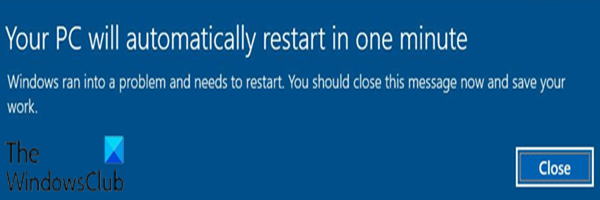
نمونه های مختلفی از این پیام خطا با کدهای خطای مختلف وجود دارد. در زیر پیام خطای معمولی با کدهای خطای مربوطه که ممکن است هنگام مواجه شدن با این خطا دریافت کنید، آمده است:
یک فرآیند سیستم حیاتی، C:WINDOWSsystem32lsass.exe، با کد وضعیت c0000008 ناموفق بود. اکنون دستگاه باید راه اندازی مجدد شود.
یک فرآیند سیستم حیاتی، C:WINDOWSsystem32lsass.exe، با کد وضعیت c0000354 ناموفق بود. اکنون دستگاه باید راه اندازی مجدد شود.
یک فرآیند سیستم حیاتی، C:WINDOWSsystem32lsass.exe، با کد وضعیت 80000003 ناموفق بود. اکنون دستگاه باید راه اندازی مجدد شود.
Local Security Authority Subsystem Service (LSASS) مسئول اجرای سیاست های امنیتی در سیستم های ویندوز(Windows) است و توسط سیستم برای افزودن ورودی ها به گزارش امنیتی و همچنین مدیریت ورود کاربران، تغییرات رمز عبور و ایجاد توکن دسترسی استفاده می شود.
وقتی LSASS از کار بیفتد، کاربر بلافاصله دسترسی به حسابهای موجود در دستگاه را از دست میدهد، خطایی نمایش داده میشود و دستگاه مجبور به راهاندازی مجدد میشود و اخطار زیر روی دسکتاپ نمایش داده میشود.
Your PC will automatically restart in one minute
یک فرآیند حیاتی سیستم C:WINDOWSsystem32lsass.exe ناموفق بود
اگر پس از نصب بهروزرسانی جدید ویندوز ، با مشکل (Windows Update)A critical system process C:\WINDOWS\system32\lsass.exe failed در ویندوز 10(Windows 10) مواجه شدید ، میتوانید یکی از راهحلهای ارائه شده در زیر را امتحان کنید تا مشکل را در دستگاه خود کاهش دهید.
- به روز رسانی مشکل ساز را حذف نصب کنید و به روز رسانی را مسدود کنید
- راه اندازی سریع را غیرفعال کنید
بیایید به شرح فرآیند مربوط به هر یک از راهحلها نگاهی بیندازیم.
1] به روز رسانی مشکل ساز را حذف نصب کنید و به روز رسانی را مسدود کنید
این راهحل از شما میخواهد که بهروزرسانی مشکلساز را حذف نصب کنید(to uninstall the problematic update) و سپس بهروزرسانی را از Windows Update مسدود کنید تا از بارگیری مجدد بیتها و نصب مجدد آن در دستگاه خود جلوگیری کنید.
قابل توجه است که این راهحل توصیه نمیشود زیرا حذف نصب بهروزرسانیهای تجمعی(Cumulative Updates) ، بهطور بالقوه کاهش مشکلات امنیتی را که بر دستگاه ویندوز 10 شما که بهروزرسانی برای آن منتشر شده است، حذف میکند.
موارد مرتبط(Related) : lsass.exe خاتمه یافت و مشکلات استفاده از CPU یا دیسک بالا .
2] راه اندازی سریع را غیرفعال کنید
در صورت وجود ، ویژگی Fast Startup در ویندوز 10(Windows 10) به طور پیش فرض فعال است. راه اندازی سریع(Fast Startup) برای کمک به راه اندازی سریعتر رایانه(computer startup faster) شما پس از خاموش کردن رایانه طراحی شده است. هنگامی که کامپیوتر خود را خاموش می کنید، کامپیوتر شما در واقع به جای خاموش شدن کامل وارد حالت خواب زمستانی می شود.
این راهحل از شما میخواهد که راهاندازی سریع را غیرفعال کنید تا(to disable Fast Startup) مشکل A critical system process C:\WINDOWS\system32\lsass.exe failed را در رایانه شخصی ویندوز 10 خود کاهش دهید.
ممکن است در هفتههای آینده یک اصلاح رسمی از سوی مایکروسافت در دسترس باشد.(An official fix from Microsoft may be available in the coming weeks.)
Related posts
Event ID 158 خطا - یک دیسک یکسان GUIDs assignment در Windows 10
این کامپیوتر می تواند به Windows 10 به دلیل Parity Storage فضاهای نمی توان به روز رسانی
Install Realtek HD Audio Driver Failure، Error OxC0000374 در Windows 10
خطای Fix Event ID 7031 یا 7034 هنگامی که کاربر از کامپیوتر Windows 10 خارج می شود
Hid.dll یافت نشد و یا گم خطا در Windows 10
Fix Problem Event Name BEX64 در Windows 10
Sorry، ما نمیتوانیم Offline file خطا را در Windows 10 باز کنیم
نحوه نصب Color Profile در Windows 10 با استفاده از ICC Profile
چگونه به عیب یابی Microsoft Safety Scanner خطا در Windows 10
Hide or Show Windows Ink Workspace Button در Taskbar در Taskbar در Windows 10
خطا چاپ در Windows 10 - Runtime Error 482
چگونه به استفاده از Network Sniffer Tool PktMon.exe در Windows 10
یک خطا جلوگیری از این کلید از باز شدن در Windows 10 است
نحوه غیر فعال کردن پادمان برای Feature Updates در Windows 10
script file HPAudioswitchLC.vbs را نمی توان در راه اندازی در Windows 10 پیدا کرد
چگونه Automatic Driver Updates را در Windows 10 غیرفعال کنیم
PicsArt ارائه می دهد Custom Stickers & Exclusive 3D Editing در Windows 10
Control Flow Guard در Windows 10 چیست - چگونه به آن را روشن یا خاموش
نحوه اجرای Google SafeSearch در Microsoft Edge در Windows 10
Best رایگان Mountain Sports بازی برای Windows 10 PC
